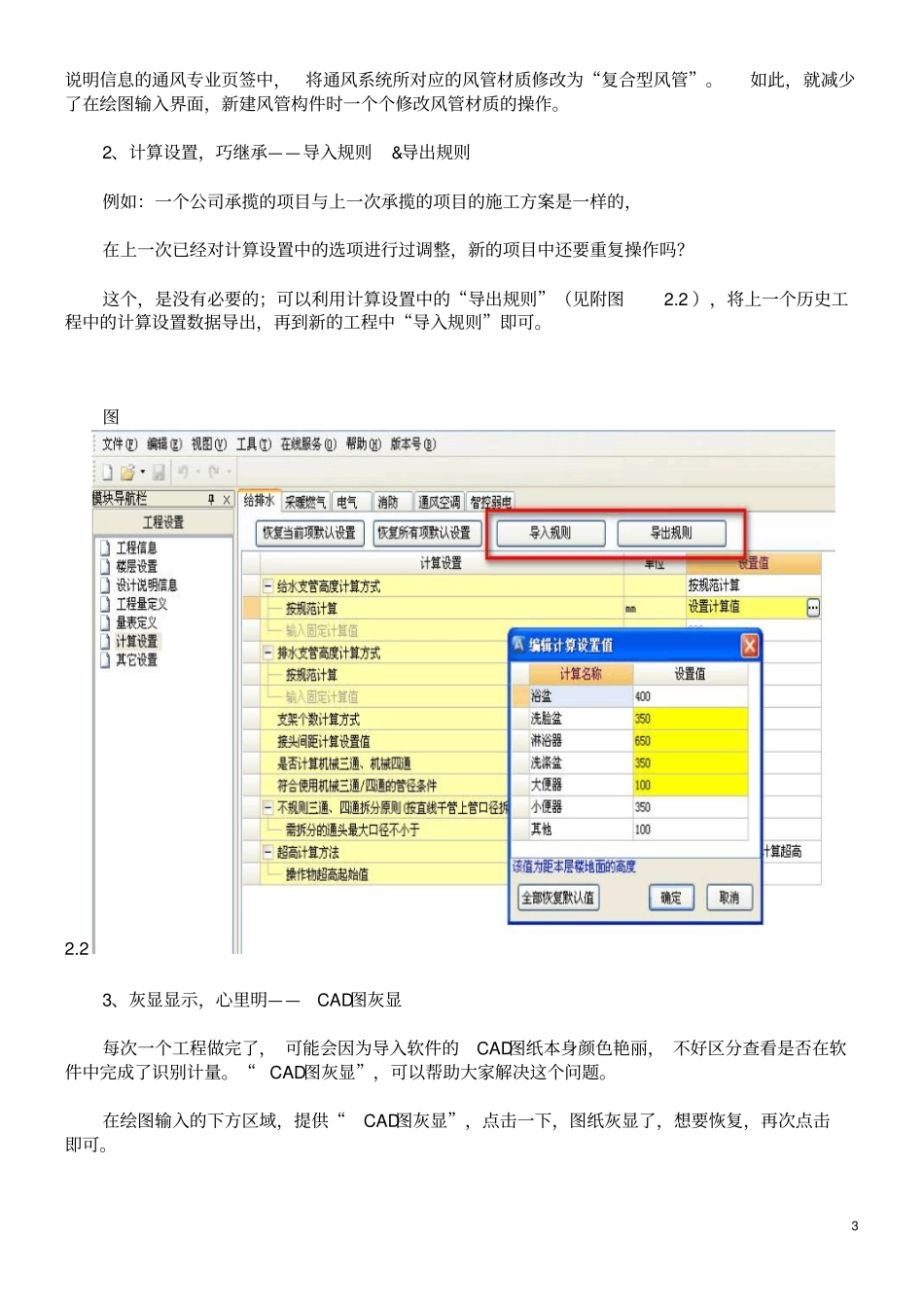一、初学篇1、整体的操作流程对于初学者,软件的使用流程不是很清楚,如何能够借助CAD图纸,在软件中做到快速提取工程量呢?其实,按照软件绘图输入界面左侧的列表顺序即可。以给排水专业为例,见附图1.1,按照“卫生器具→设备→管道→阀门法兰→管道附件→零星构件”的顺序进行识别即可(通头管件,软件会自动生成,如果需要修改,可以再到此处理)。图1.1价值:如此先识别设备,再识别管道的顺序,好处多多。如果设备与水平管道间存在标高差,软件会自动生成连接设备与水平管道间的立向管道,就不需要手动布置了。2、获取帮助的途径对于初学者,可以利用软件提供的以下路径,快速掌握功能的使用。(1)利用状态栏提示信息,例如:点击“定位CAD图”后,软件下方给出的提示“指定CAD图的基准点,用交点捕捉功能捕获CAD轴线交点”,进行操作(图二);(2)还可以利用“帮助”菜单栏中的“文字帮助”,或者键盘上的F1快捷键,查看功能使用方法。图1.22图1.3二、提升篇正式进入GQI2013提升篇的学习,活动一下筋骨,准备好了吗?开始!1、开门见山,快速定义——设计说明信息对于一个工程中,很多情况下管道的材质属性是一定的,然而,如果要是与软件中默认的材质不一致,就需要在新建构件时,一一进行修改,好麻烦。有了“设计说明信息”,再也不用发愁了。图2.1例如:实际通风工程中,我的通风系统风管采用的风管材质为“复合型风管”,就可以在设计3说明信息的通风专业页签中,将通风系统所对应的风管材质修改为“复合型风管”。如此,就减少了在绘图输入界面,新建风管构件时一个个修改风管材质的操作。2、计算设置,巧继承——导入规则&导出规则例如:一个公司承揽的项目与上一次承揽的项目的施工方案是一样的,在上一次已经对计算设置中的选项进行过调整,新的项目中还要重复操作吗?这个,是没有必要的;可以利用计算设置中的“导出规则”(见附图2.2),将上一个历史工程中的计算设置数据导出,再到新的工程中“导入规则”即可。图2.23、灰显显示,心里明——CAD图灰显每次一个工程做完了,可能会因为导入软件的CAD图纸本身颜色艳丽,不好区分查看是否在软件中完成了识别计量。“CAD图灰显”,可以帮助大家解决这个问题。在绘图输入的下方区域,提供“CAD图灰显”,点击一下,图纸灰显了,想要恢复,再次点击即可。4图2.34、喷淋管道建立,更加快捷——按喷头个数识别5图2.4尤其在没有手动建立管道构件前,利用“按喷头个数识别”功能(图2.4),更能感受到软件智能所带来工作效率提升的“快感”。在选择作为干管识别的CAD线、右键确认后,弹出的“构件编辑窗口”中,点击“添加”按钮,或者点击“本行指定立管构件”呈现出一个三点状按钮,点击该按钮,软件均会自动创建常用的8种管径的管道构件供选择使用。(见附图2.5)图2.5温馨小贴士:ⅰ)采用“按喷头个数识别”进行自动识别管线时,要注意检查不同管径匹配的喷头个数,软件中是按照自动喷水灭火系统设计规范中不同管径管道控制的喷头个数进行设定的,如果图纸设计与我们的规范不一致,则需要依据图纸信息、手动修改“构件编辑窗口”中不同管径匹配的喷头个数。ⅱ)修改标注:对于通过如“按喷头个数识别”“按系统编号识别”等功能识别后的管道,当存在管道的管径、标高等设计变更或是其他情况时,可以利用“修改标注”完成对管道图元的管径、标高属性值的修改,无需**已有图元二次识别。图62.65、管道编辑,巧应用对于管道编辑下的功能使用,掌握并灵活应用了,同样可以加快我们算量的步伐。图2.7“布置立管”用来解决竖向干管或竖向支管工程量的计取,例如:对于贯穿楼层的立向桥架可以使用此功能;“扣立管”处理实际工程管道敷设遇到梁、柱等建筑构件需要绕开的业务场景;“自动生成立管”解决两个有标高差的水平管间需要一个立管进行相连的情况;“延伸水平管”处理因图纸上所绘制的立管只是示意而与实际管径相差较大,如此导致与其相连水平管没有延伸到立管中心的问题;“选择管”和“批量选择立管”则可以通过快速选择管道,从而便于批量修改图元属性,例如:连接灯具的立管材质与水平配管的不一致时,可以快...